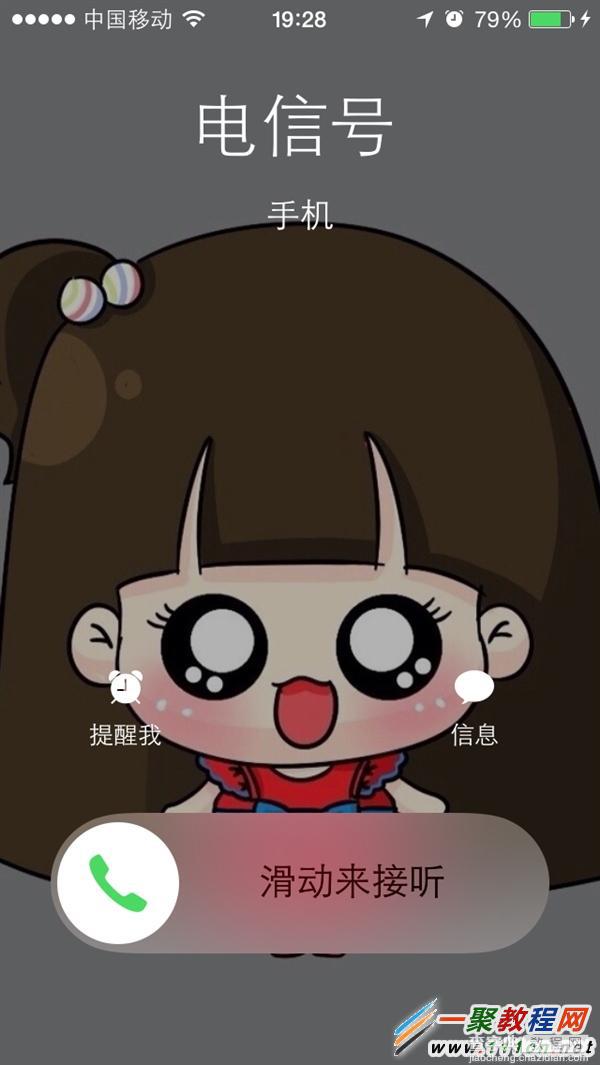iphone6怎设置来电头像?苹果6来电全屏大头照设置教程
发布时间:2016-12-22 来源:查字典编辑
摘要:iphone6怎么设置来电全屏大头照呢?ios7来电设置大头照功能也是有的,但是会发现感觉有些不完美了,现在ios8系统好像升级了不少,下面...
iphone6怎么设置来电全屏大头照呢?ios7来电设置大头照功能也是有的,但是会发现感觉有些不完美了,现在ios8系统好像升级了不少,下面我来给各位介绍iphone6来电全屏大头照具体设置方法吧。
步骤1:在ios8桌面点击“照片”按钮进入如图。
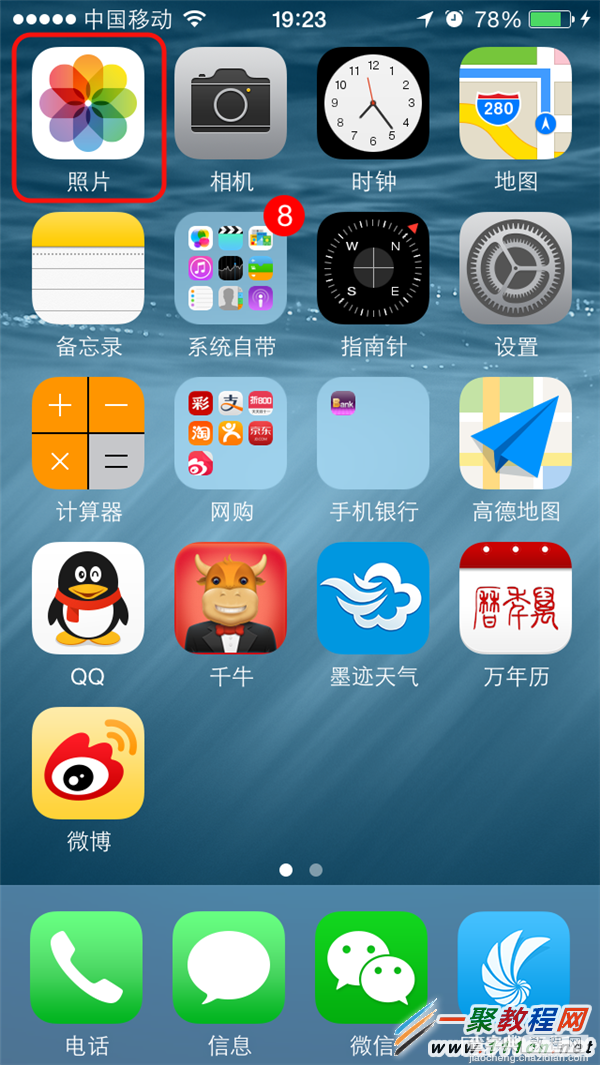
步骤2:在相册中找一张要设置为大头贴的照片然后进入之后再点击左下角分享按钮。

步骤3:接着我们找到里边的“指定给联系人” 细节如下图所示。
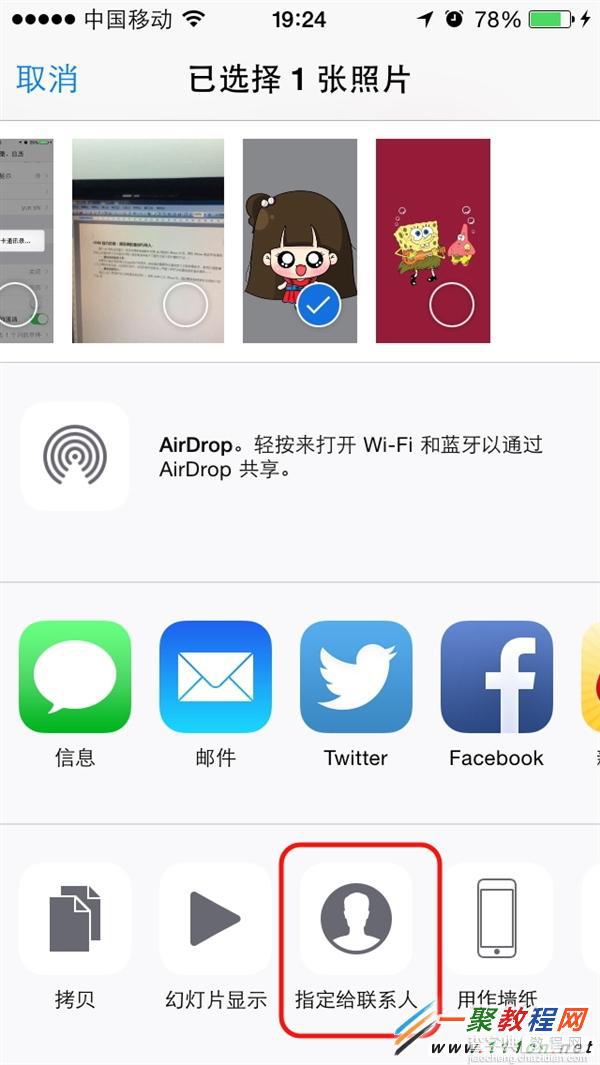
步骤4:好了现在于我们进入到 通讯录中点选指定的联系人后,即有效果图返回。再点“选取”按钮完成设置。

设置好了这样我们这个指定联系人的来电头像就设置好了,现在只要对方来电了就可以了哦。